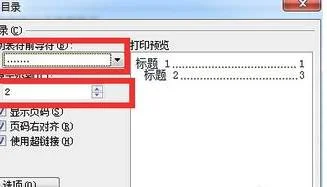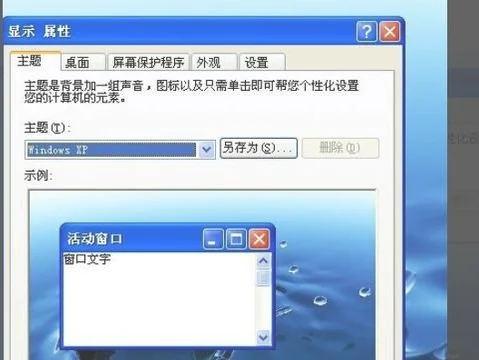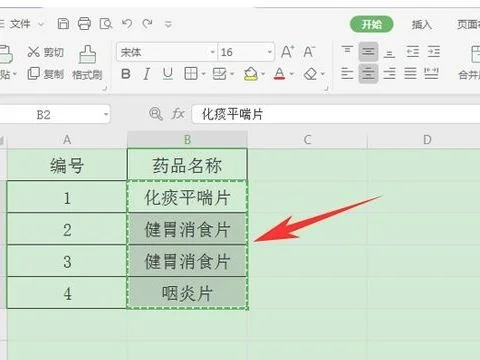1.wps图片怎么去背景 wps图片去底色方法
用户在使用wps编辑文字的时候往往会插入一些图片,但是有些图片有背景色,插入文字中很不美观,那么下面小编就来教教大家wps图片去底色的方法。
1、插入图片后,首先用鼠标点击选中图片。在上方的工具栏中选择“图片工具”的选项卡,选择【设置透明色】。
2、这时鼠标变成了类似于PS里吸管工具,把它移动到你要设置为透明的颜色上点击。
3、这样图片上被点击的颜色就duang的一下消失了,变成了透明色。
4、怎么样是不是很简单,赶快去试一下吧。
2.怎么在wps演示中把图片设为背景
通过插入图片背景的功能实现将图片设为背景,具体方法如下:
1.打开WPS演示,在WPS演示主页面中找到上方设计选项,点击该选项进入设计页面,如下图所示。
2.在设计页面中找到背景选项,点击该选项进入背景页面,如下图所示。
3.在背景页面中找到图片或填充选项,点击该选项进入图片或填充页面,如下图所示。
4.在页面中找到本地文件选项,点击该选项进入文件选择页面,如下图所示。
5.在文件选择页面中找到想要进行背景插入的图片,点击选中该图片,如下图所示。
6.图片选中完毕后找到下方打开选项,点击该选项即可完成在wps演示中把图片设为背景,如下图所示。
3.wps ppt怎么去除图片背景
1、打开WPS的PPT文件,插入一张需要去除背景的图片。
2、点击插入的图片,选中该图片。
3、之后在页面上方会出现“图片工具”选项,点击其中的“设置透明色”选项。
4、选中“设置透明色”后点击图片背景处,即可将原本的深色背景变成透明的就可以达到去除背景的效果。
4.WPS怎样换图片背景
1、本次演示操作使用的Office办公软件为WPS 2019版本。
2、首先新建一个空白的WPS文档,文档用于演示如何在WPS中更换图片背景的设置操作。3、在菜单栏中找到页面布局设置,鼠标单击打开页面布局功能。
4、在页面布局功能下找到背景设置功能,鼠标单击打开。5、在展开的背景设置栏中选择图片背景设置,鼠标单击打开。
6、在打开的填充效果中有渐变,纹理,图案,图片等四种效果,可根据需求设置背景效果,本次操作选择图片选项,然后点击选择图片。7、这时在电脑中选择所需图片,选中图片并打开,然后点击确认。
8、这样在WPS中我们就可以看到设置成功的图片背景了。